Günümüzde herkesin bilgisayarında İnternet bağlantısı var ve konu masaüstü bilgisayar olduğunda hemen hemen her zaman kablolu bağlantı , kablosuz kullanan birçok kullanıcı var Kablosuz internet ya kolaylık sağlamak için ya da bilgisayara sahip oldukları fiziksel sınırlamalar nedeniyle. senin bilgisayar WiFi'ye bağlanmıyor musunuz? Bu yazıda size nedenleri ve olası çözümleri anlatacağız.
Şimdi, bilgisayarınız evinizdeki WiFi'ye bağlanmıyorsa, ancak birçoğu buna değer olsa da, nedenleri ve çözümlerinin neler olduğunu size anlatacağız. dizüstü bilgisayar, biz esas olarak bir masaüstü bilgisayar, nerede daha fazla Kablolu ağ yerine WiFi kullanmanız nadirdir.

Bilgisayarım WiFi'ye bağlanmıyor, sorun ne?
Evlerde kablosuz WiFi bağlantısı kurulduğundan, neredeyse tüm cihazlar bunu kullanıyor… dizüstü bilgisayarlar, tabletler, akıllı telefonlar ve hatta masaüstü bilgisayarlar. Ancak, açık gibi görünse de, kontrol etmeniz gereken ilk şey, masaüstü bilgisayarınızda WiFi varsa , çünkü yalnızca en üst düzey anakartlarda entegre WiFi bulunur. Açıkçası, var WiFi özellikli PCIe genişletme kartları , ayrıca herhangi bir PC'ye bu tür bir bağlantıyı kolaylaştırabilen USB adaptörleri.

Bilgisayarınızın bir WiFi'ye bağlanabildiğinden emin olduğunuzda, denemenizi önereceğimiz ikinci şey, yönlendiriciyi yeniden başlat (ayrı bir fiber optik ONT'niz varsa, genellikle onu da yeniden başlatmanız gerekmez), çünkü aygıtın kendisinin bloke olması veya doyması olasıdır ve bu nedenle bilgisayarınız bağlanmaz.
Her şey aynı kalırsa, kontrol etmeniz gereken üçüncü şey, sürücüler PC'nizde kurulu WiFi alıcınız için… ister yerleşik WiFi, ister bir USB adaptörü veya bir PCIe genişletme kartı olsun, sürücülerin yüklenmesi gerekir. ve çalışıyor. Bunu yapmak için, cihaz bağlıyken mantıksal olarak Başlat düğmesine sağ tıklayın ve “Aygıt Yöneticisi” ni seçin. Açılan pencerede, WiFi cihazınızın “ altında görünüp görünmediğini kontrol edin.ağ adaptörler” kategorisine ait olduğunu ve herhangi bir arıza belirtisi bulunmadığını (sarı bir arka plan altında ünlem işareti gibi) içerir.
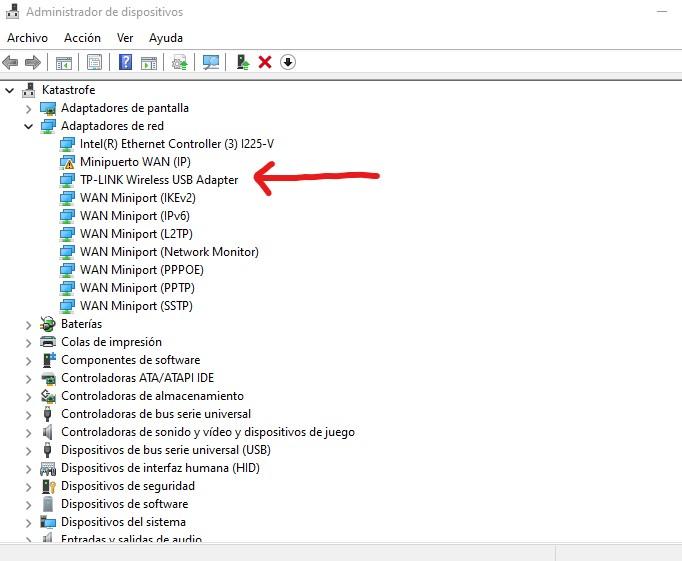
Doğru gibi görünse bile bağlantı sorunları yaşıyorsanız cihaza sağ tıklayıp "seçmekten zarar gelmez" Sürücüyü güncelle ". İşlem boyunca size adım adım rehberlik edecek bir sihirbaz açılacaktır, ancak olağan olan şey, “Sürücüleri otomatik olarak ara” seçeneğini seçmek ve bilgisayarınızın hangi cihaz olduğunu algılamasına ve uygun sürücüyü indirmek için İnternet'e bağlanmasına izin vermektir.
Bu noktada her şey doğruysa, kontrol edilmesi gereken bir sonraki şey, cihazın iyi çalıştığıdır. Bunu yapmak için Başlat'a tıklayın ve Ayarlar'a (dişli simgesi) gidin. Ardından Ağ ve İnternet'e gidin ve "Gelişmiş ağ ayarları"na tıklayın. Orada cihazınızı göreceksiniz ve detayları görüntülemek için üzerine tıkladıktan sonra devre dışı olup olmadığını veya iyi çalışmadığını görebileceksiniz.
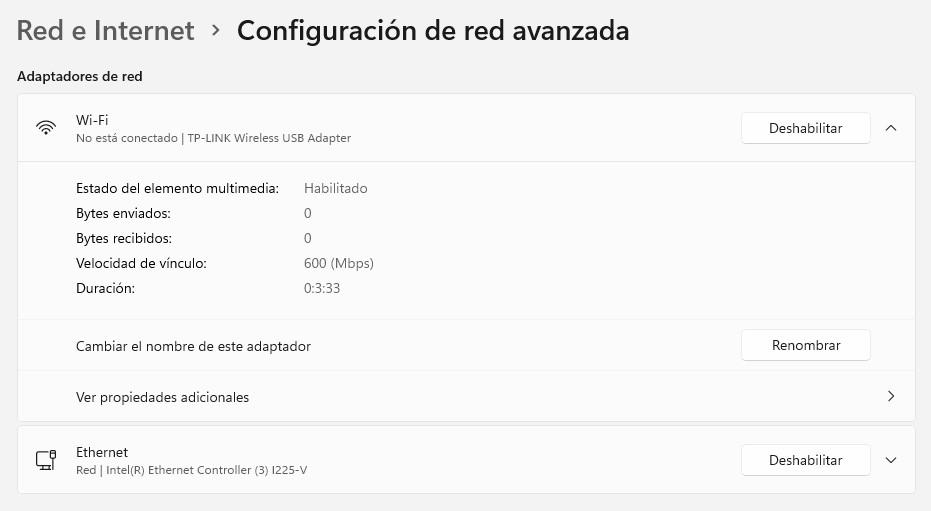
Aptalca görünebilecek ama aynı zamanda bakmanız gereken başka bir şey de, Başlat çubuğunun sağ tarafında, saatin yanında bulunan ağ simgesine tıklamak ve WiFi'nin etkin olup olmadığını kontrol etmektir (bu, devre dışı bırakıldığından farklıdır). , göz). Aşağıdaki resimde olduğu gibi mavi görünmelidir ya da WiFi ikonuna tıklayarak maviye dönmelidir, yani etkinleştirilmiştir.
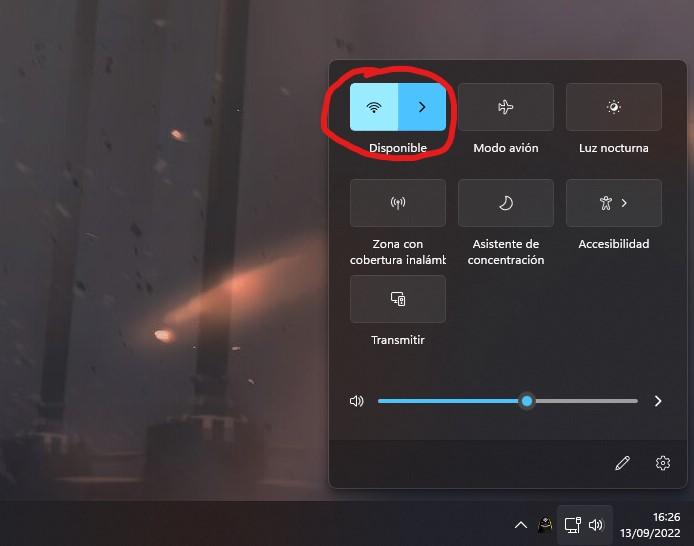
Son olarak, bir şeyler yaşadığımız bariz görünse de, doğru WiFi ağına bağlanmaya çalıştığınızdan ve şifreyi doğru girdiğinizden emin olun.